Innehållsförteckning
Den som äger en extern hårddisk kan en dag stöta på en "oinitierad disk" på en Mac. När du ansluter en hårddisk du har använt tidigare och ser att den är "oinitialiserad". Du kan stöta på systemfel och upptäcka att all data som sparats på enheten inte är tillgänglig. Så den här artikeln hjälper dig att lära dig hur du återställer data från oinitierad disk på Mac.
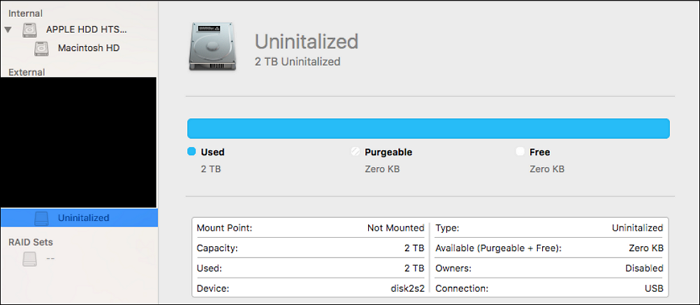
Varför uppstår problem med oinitierad Mac-disk
Anledningen till att disken är oinitierad på Mac beror på användningsförhållandena. MacOS kommer att behöva aktivera den och tilldela en variabel på sitt eget unika språk när du ansluter den för första gången. Drivenheten ska då fungera som den ska. Enheten och all data som sparats på den kan inte nås eller läsas av systemet på grund av detta fel.
Mac-skivan kan bli oinitierad av olika anledningar. Det här är några orsaker.
- Skadlig programvara eller virusinfektion: enheten kommer att skadas och bli oinitierad på grund av virusinfektion.
- Defekt partition eller disk: den externa hårddiskens partition går förlorad och den okända disken har inte initierats .
- Systemfel: Mac Finder kan inte känna igen det anslutna USB-minnet, eller så är disken du satte in inte läsbar av Mac .
- Skadad eller dålig sektor : Om vissa problematiska sektorer finns kommer det att resultera i ett oväntat problem.
- Fysisk skada: problemen med felaktig anslutning, plötslig strömavbrott eller hårddisksprickor kan betraktas som fysiska problem.
Skicka hårddisken till säljaren för byte eller reparation om den har fysisk skada. Du kan hitta lämpliga sätt att fixa en oinitierad hårddisk på en Mac av olika ytterligare orsaker.
Hur man återställer data från oinitierad disk på din Mac
Som tidigare nämnts kan en Mac inte komma åt filer som finns på en oinitierad disk. Den goda nyheten är att dessa filer fortfarande finns på enheten och är lätta att återställa med hjälp av professionell dataåterställningsprogramvara, som EaseUS Data Recovery Wizard för Mac. du kan avinitiera den interna disken på en Mac med det här verktyget om diskdatan inte har skrivits över. Dessutom ger programvaran en förhandsgranskning så att du bara kan välja de data som krävs, vilket påskyndar återställningsproceduren.
Tekniskt sett kan programvaran för dataåterställning avsevärt förbättra chanserna att hämta all förlorad data även om Diskverktyget visar att din enhetspartition är nedtonad.
EaseUS Data Recovery Wizard för Mac
- Återställ data från en oinitierad disk på en Mac, oavsett om det är SSD eller HDD, eftersom det stöder olika enhetstyper.
- Återställ förlorade partitioner på Mac till en PC eller till den ursprungliga interna hårddisken på Mac i flera filsystem.
- Återställ permanent raderade filer , som filer på den omkopplare hårddisken på Mac, även om du inte kan komma åt innehållet direkt.
Följ dessa steg för att återställa data från oinitierade externa diskar:
Steg 1. Sök efter förlorade filer
Anslut din externa hårddisk korrekt till din Mac. Starta EaseUS Data Recovery Wizard för Mac och välj den externa hårddisken. Klicka sedan på "Sök efter förlorade filer" för att hitta förlorade/borttagna filer på dina externa enheter.
Obs: Innan dataåterställning bör du klicka på "Säkerhetskopiering av hårddisk" från det vänstra sidofältet för att skapa en säkerhetskopia av din externa hårddisk för att undvika ytterligare dataförlust. Efter att ha säkerhetskopierat den externa hårddisken kan programvaran återställa data från din externa hårddisks säkerhetskopia, och du kan ta bort den externa hårddisken och använda den igen.

Steg 2. Filtrera och hitta förlorade filer
Efter skanningen kommer alla filtyper att presenteras i den vänstra panelen. Välj filtyp för att hitta önskade filer på dina externa enheter.

Steg 3. Förhandsgranska och återställ
Klicka på filen och förhandsgranska den. Välj sedan de filer du vill återställa och klicka på knappen "Återställ". Du kan spara dina data på lokala enheter och molnenheter.

Du kan också följa denna videohandledning:
Hur man åtgärdar oinitierade diskproblem på Mac
Om den externa hårddisken inte är initierad kan du prova följande metoder för att lösa problemet och återställa diskens funktionalitet. Och att utföra dataåterställning innan du fixar disken är ett säkert sätt att skydda dina filer från potentiell dataförlust.
- Metod 1. Anslut disken igen för att kontrollera disken igen
- Metod 2. Starta om din Mac
- Metod 3. Använd första hjälpen i Disk Utility
- Metod 4. Installera om eller uppgradera macOS
- Metod 5. Initiera eller formatera den oinitierade disken
- Metod 6. Skanna och ta bort virus
Metod 1. Anslut disken igen för att kontrollera disken igen
Att kontrollera den externa hårddiskens anslutning är alltid en bra idé innan du fortsätter med svårare processer. För att initiera disken ordentligt, koppla ur enheten och anslut den till Mac igen. Du kan också prova att använda en annan USB-kabel och en annan USB-port.
Metod 2. Starta om din Mac
Att starta om din Mac är ett effektivt sätt att återställa saker till det normala. Koppla helt enkelt bort all kringutrustning från din Mac och starta om din Mac på följande sätt:
- Välj Apple - Starta om
- Eller så kan du trycka på Command+Control+Power
- Om det fastnar, försök att starta om i macOS Recovery eller Mac Safe Mode
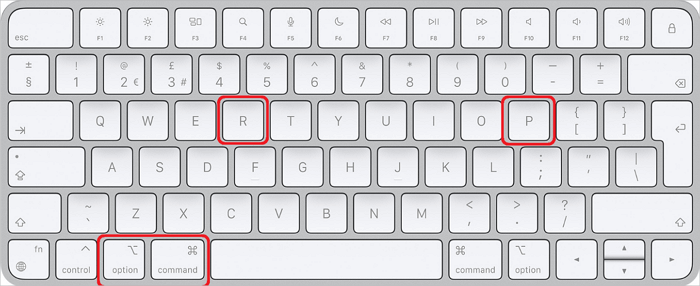
Metod 3. Använd första hjälpen i Disk Utility
Disk Utility är standardprogrammet för diagnostik för Mac, som används för att hantera typer av diskproblem. På en Mac kan du starta Mac i Skivverktyg och använda det för att initiera disken om det finns några ytterligare problem, som filsystemkrascher.
- Du kan välja Diskverktyg under Go - Utilities.
- Den oinitierade externa hårddisken kommer därefter att synas.
- Du kan antingen välja enheten och klicka på knappen Första hjälpen överst i fönstret Diskverktyg
- Eller så kan du högerklicka på enheten och välja Första hjälpen.
- Det börjar automatiskt åtgärda problemen.

Metod 4. Installera om eller uppgradera macOS
Du kan installera om macOS på din Mac för att åtgärda felet om hårddisken blir oinitierad efter att du har uppgraderat operativsystemet. Efter det kan du installera det föredragna operativsystemet och återställa alla viktiga filer till disken.
Så här installerar du om macOS :
- Stäng av din Mac.
- Tryck och håll ner Command+R för att starta din Mac till återställningsläge.
- Välj "Installera om macOS" under fönstret macOS Utilities.
- Välj Installera för att starta processen.
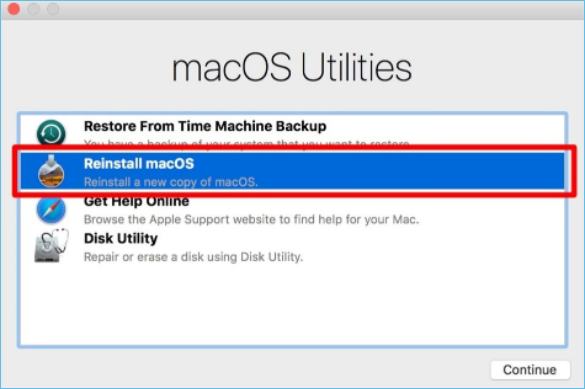
Metod 5. Initiera eller formatera den oinitierade disken
Om ingen av ovanstående korrigeringar för din oinitierade externa hårddisk på en Mac fungerar, kan formateringen vara nödvändig. Det är en effektiv teknik för att bota din oinitierade disk. Här är stegen för hur du formaterar disken på Mac :
- Välj Diskverktyg under Program - Verktyg.
- Från det vänstra sidofältet väljer du den oinitierade enheten.
- Klicka på Radera högst upp.
- För att se om problemet har lösts, anslut enheten igen.
Observera: Formatering av disken innebär att data från din disk raderas. Ett dataåterställningsprogram kommer att krävas för att återställa dessa formaterade filer.
Topp 5 helt gratis programvara för dataåterställning för Mac
Den här artikeln täcker de fem bästa helt gratis programvara för dataåterställning för Mac, som varierar i funktioner, funktioner och prestanda.

Metod 6. Skanna och ta bort virus
Att skaffa skivan som är infekterad med viruset är relativt enkelt om den tidigare har länkats till en annan dator eller enhet. I den här situationen bör du omedelbart starta säkerhetsprogramvara på din Mac för att söka efter och eliminera virus från enheten.
Att slå in det
Din hårddisk kommer att förlora sin initialisering, vilket gör data oåtkomlig utan att nödvändigtvis radera den. Du kan först använda EaseUS Data Recovery för Mac för att enkelt återställa data från oinitierade diskar för att förhindra dataförlust. Sedan kan du följa instruktionerna ovan för att fixa de oinitierade diskproblemen på Mac.
Återställ data från oinitierad disk Mac Vanliga frågor
Här är 4 ytterligare frågor om att återställa data från en oinitierad disk på Mac. Kolla här för svaren.
1. Hur kan jag återställa data från en oinitierad disk?
Att använda Mac-programvara för dataåterställning är den mest effektiva och pålitliga metoden för att återställa filer från en Mac-hårddisk . Ett smart val är EaseUS Data Recovery Wizard för Mac.
Du kan följa stegen:
Steg 1. Sök efter förlorade filer.
Steg 2. Gå igenom skanningsresultaten.
Steg 3. Välj filen/filerna och återställ.
2. Hur kommer jag åt min oinitierade hårddisk?
Det är inte möjligt att öppna en oinitierad enhet eftersom macOS inte kan komma åt eller läsa den. Innan du ser och hanterar innehållet måste du initialisera disken. Om detta är omöjligt kan du återställa filerna på en oinitierad disk med hjälp av programvara för dataåterställning.
3. Raderar initiering av en disk data på Mac?
Data på en disk kommer att raderas helt när den initieras. Du kan prova några av metoderna som listas i det här inlägget innan du fixar din hårddisk om du upptäcker att den har blivit oinitierad. Kanske gör någon av dem disken användbar.
4. Hur initierar man en extern hårddisk på Mac?
macOS försöker initiera en ny hårddisk automatiskt när du ansluter den för första gången. För att påbörja den här processen kan du klicka på Initiera. Du kan använda Diskverktyg för att skapa en partition på den här enheten om detta inte händer.
Was This Page Helpful?
Relaterade Artiklar
